|
阅读:2017回复:1
求助
我安装好erdas8.5时,然后运行eml.exe进行读license文件时,就出现“0x77fcc453"指令引用的0x33326338"内存。该内存不能为“written”.请问各们仁兄这样的问题怎么解决呀?万分感谢!!
|
|
|
1楼#
发布于:2004-04-18 03:09
<P>erdas8.6安装
1、首先安装erdas8.6的erdas license tools(flexlm tools)! 2、自动运行光盘出现的界面中的 install erdas imagine8.6,开始安装erdas8.6. 3、当问及how do you plan to license this version of erdas imagine86?时,选择最后一项use license server [floating license]. 4、当问及license 服务器时,输入本机计算机名。 5、最后一路回车,直到安装完成。 6、完成后,将光盘上crack目录下的license.dat拷贝入...\imagine 8.6\bin\ntx86,然后对license.dat按如下方法修改: 将文件第一行server hostname any 27000 改为server your computer name any 27000 将第二行 daemon erdas path_to_\erdas.exe 改为daemon erdas 绝对路径\erdas.exe,例如daemon erdas c:\program files\imagine 8.6\bin\ntx86\erdas.exe 7、运行flexlm tools ——开始->程序->erdas license tools->flexlm tools 打开liecense管理器。 8、在service/license file页面中,选择configuration using services,然后选择erdas license server(如果机器上已经装有arcgiis的相关软件,会有lerdas license server 和esri license manager两项). 9、来到config services页面,点击browse选择lmgrd.exe文件的存放位置(如c:\program files\imagine8.6\bin\ntx86)和liecense的存放位置(第2步拷贝的位置)。然后为log文件找一个位置存放,给他一个名字。 勾选use services 和start server at power up(这样每次开机时,license管理器会自动运行)。 点击save service,并确定。 10、来到start/stop/reread页面,先点击stop server,再点击start server,最后点击reread license file,耐心等待几秒钟之后, 当底部的状态栏出现“rearead server license file completed” ,这说明你的license 已经成功开始工作了。 11 ..\etc\license.dat 更名为license1.dat后,(这步很重要,修改后所有模块均可运行。 ) 12、点击server diagnostic! 13、evrything is ok </P><P> 再谈erdas8.6的安装[转帖] 再谈erdas8.6的安装 一直用8.5觉得很好,一直没有试着8.6,前天朋友非要我装8.6,在安装过程中遇到一些问题,在此和各位共享: 1、安装过程按照集思学院和本版的帖子进行,安装后(安装在d盘program files目录下),修改license,修改机器名,并 将第二行 DAEMON ERDAS path_to_\ERDAS.exe 改为DAEMON ERDAS 绝对路径\ERDAS.exe,例如DAEMON ERDAS "D:\Program Files\ERDAS License Tools\ERDAS.exe",在运行过程中发现,不能改成 DAEMON ERDAS d:\Program Files\IMAGINE 8.6\Bin\NTx86\ERDAS.exe 需要说明的是在ERDAS License Tools和IMAGINE 8.6\Bin\NTx86\目录下都有erdas.exe,在license中需要注明是ERDAS License Tools的erdas的绝对路径,并且上面的引号是不能少的!!并将之copy到ERDAS License Tools\目录下 2、运行flexlm tools ,打开liecense管理器。在config services页面,点击browse选择lmgrd.exe文件的存放位置,其位于ERDAS License Tools\目录下,而不是IMAGINE 8.6\Bin\NTx86\目录下的lmgrd.exe,license选取前面的copy的文件即可。 3、经过以上步骤,即可完成安装,并正常使用所有的功能(我试了一下),但在IMAGINE 8.6\etc\目录下并没有发现license.dat文件,</P><P>在家里,我又安装了erdas,但是问题出现了,这也就是我写一下帖子的原因:由于我家里笔记本的c盘(系统盘)比较大,就将erdas装在c:\program files\...下,按照上面的步骤,安装后,运行erdas发现,还需要提供license...,同时在IMAGINE 8.6\etc\目录下发现了license.dat文件,打开后发现,文件里面的内容同以上修改过的license不同,主要集中的第二行,发现第二行映射erdas.exe的 "D:\Program Files\ERDAS License Tools\ERDAS.exe",被错误的改动了,具体指向,现在我记不清了,当时我初步分析,可能是安装目录的问题,于是我卸掉erdas,重新安装,这次我装在c盘根目录下,按照以上方法,运行成功,没有任何功能上的障碍,同时在IMAGINE 8.6\etc\目录下也没有发现license.dat文件!!!</P><P>通过以上的实践,可以得出的结论是:erdas最好不要按默认安装在c:\program files目录下,改一个目录,并且深度最好不要太长即可</P> |
|